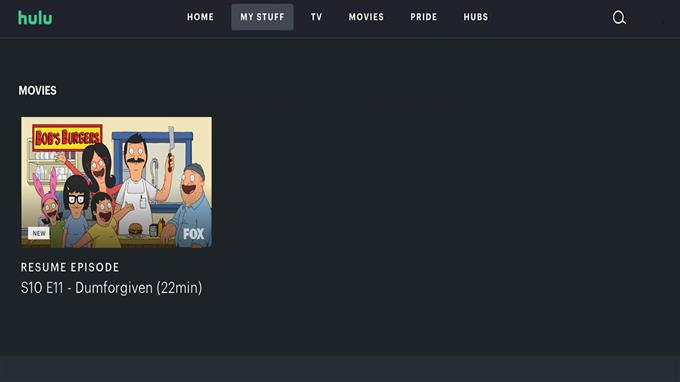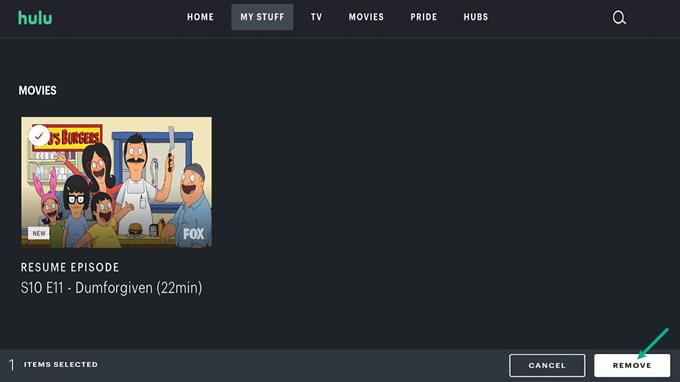Эта статья покажет вам, как очистить историю Hulu Watch. Есть несколько причин, по которым пользователи Hulu захотят прояснить историю часов Hulu. Когда вы делитесь своей подпиской Hulu с кем -то, но не хотите, чтобы они просматривали вашу историю часов, вы смотрели то, чем не хотите делиться с другими. Вы смотрели какой -то явный материал, которым вы не можете поделиться с другими людьми.
Вы также можете прояснить историю просмотра Hulu по другой причине. Hulu, как и любая другая потоковая служба, анализирует вашу историю просмотра и наблюдает за прогрессом, чтобы дать вам рекомендации по контенту. Если вам не нравится рекомендация, основанная на истории просмотра, вы можете удалить ее, очистив историю Hulu Watch в любое время. После того, как вы удалите историю часов, ваша область предложений получит новое начало.
Hulu-это услуги потоковой передачи видео, принадлежащие большинству Уолта Диснея. Служба потоковой передачи Hulu началась как платформа для недавно эфирного сериала, но теперь расширилась, чтобы включить целые фильмы, оригинальное программирование и альтернативы в прямом эфире. Hulu позволяет вам смотреть фильмы, новые сериалы, Hulu Originals. Вы найдете все, что вам нужно, хотите ли вы смотреть новые телевизионные шоу, просматривать эпизоды ваших любимых шоу или открыть и просматривать последние фильмы. Исследуйте и смотрите фильмы и сериалы, как вы выбираете.
Очистить историю наблюдения, вот как это сделать


Мы направляем вас шагом за шагом в том, как очистить целый hulu Watch History of Shows и фильмы из вашей коллекции Watch, используя функцию Remove From Watch History. Это может быть сделано с помощью вашего приложения Hulu в смартфоне в iPhone или Android Device, Smart TV или учетной записи Hulu в интернет -браузере.
Метод 1: Очистить историю наблюдения Hulu в вашем рабочем браузере
Очистка всей истории часов будет простой в вашем предпочтительном браузере. Ваша учетная запись Hulu будет очищена в результате этого. Когда вы делаете это, все рекомендации, которые были ранее отображаются, удалятся. Чтобы очистить историю Hulu, выполнить шаги ниже:
Требуется время: 2 минуты.
История очистки часов на Hulu
- Шаг 1: перейдите на домашнюю страницу Hulu и войдите в свою учетную запись Hulu, используя свое имя пользователя и пароль. Всегда полезно просмотреть веб -сайт на компьютере, чтобы вы могли ясно видеть что -либо.
Зайдите на веб -сайт Hulu, открыв предпочтительный браузер и войдите в свою учетную запись.


- Шаг 2: Нажмите на мои вещи.
В меню Hulu нажмите на мои вещи, чтобы начать очищать историю просмотра Hulu.


- Шаг 3: Нависнуть на миниатюру любого фильма или сериала, чтобы увидеть больше вариантов и креста ‘-‘ Значок.
В окне «Мои вещи» нависнут на любую миниатюру, чтобы получить информацию о деталях фильма.


- Шаг 4: Чтобы очистить название шоу или фильма из вашей истории просмотра, нажмите на крест ‘-‘ Значок, затем нажмите «Удалить и посмотреть историю на Hulu», будет очищена в вашей коллекции просмотра.
Очистка наблюдения за историей на Хулу.


Метод 2: Clear Hulu App История индивидуальных фильмов и сериалов с мобильным устройством
Если у вас нет доступа к компьютеру или вы предпочитаете использовать приложение Hulu на вашем мобильном устройстве, вы можете быстро и удобно очистить эпизоды из своей истории часов, используя устройство Android или устройство iPhone. Чтобы прояснить историю наблюдения, следуйте шагам ниже:
Очистка Hulu App Watch Feature Feature
Шаг 1: На вашем iPhone или устройстве Android откройте приложение Hulu.
Шаг 2: Войдите в свою учетную запись.
Шаг 3: Прякайте прямо, пока не достигнете, продолжайте наблюдать.
Шаг 4: В верхнем правом углу выбранного шоу вы увидите три точки. Выберите их, нажав три точки.
Шаг 5: Чтобы удалить его из вашей истории Hulu Watch, выберите функцию «Удалить из истории наблюдения».
Метод 3: История прозрачных часов с использованием Smart TV
Легко удалить историю просмотра Hulu из Smart TV, который вы используете дома. Следуя приведенным ниже инструкциям, вы можете очистить историю просмотра своего умного телевизора:
История просмотра очистки с использованием Smart TV
Шаг 1: Откройте приложение Hulu на вашем Smart TV.
Шаг 2: Нажмите на миниатюру, чтобы увидеть историю конкретного шоу или фильма. Это выведет страницу сведений о шоу или фильме.
Шаг 3: Выберите опцию «Управление фильмом», чтобы удалить фильм, но параметр «Управление сериалом», чтобы удалить любую серию.
Шаг 4: Выберите «Удалить из истории наблюдения» из раскрывающегося меню.
Шаг 5: После этого нажмите «Подтвердить, чтобы стереть любое выбранное телешоу» или фильм из вашего списка истории часов. Вы также можете выбрать Cancel, чтобы вернуться на предыдущий экран.
Метод 4: Очистить всю историю всех фильмов и телешоу на странице вашей учетной записи
Приведенные ниже шаги помогут вам, если у вас будет слишком много профилей под вашей основной учетной записью и вы хотите автоматически удалить историю часов;
Очистка предпринимателей История шоу и фильмов
Шаг 1: Запустите приложение Hulu на вашем устройстве.
Шаг 2: В правом верхнем углу домашней страницы Hulu нажмите на свой профиль. Учетная запись должна быть выбрана.
Шаг 3: В данный момент вам может потребоваться ввести свой пароль.
Шаг 4: Прокрутите вниз к разделу «Конфиденциальность и настройки» на странице учетной записи.
Шаг 5: Выберите права на конфиденциальность в Калифорнии из раскрывающегося меню.
Шаг 6: Проверьте поле «Смотреть историю» на следующей странице, чуть ниже управления деятельностью.
Шаг 7: Просто нажмите кнопку «Черный прозрачный выбран» после этого.
Шаг 8: Это подтолкнет вас подтвердить свой выбор всплывающим окном. Чтобы закончить процедуру, нажмите Clear.
Для вашего мобильного телефона, вместо того, чтобы выбирать продолжать смотреть, выберите всю историю просмотра, чтобы удалить всю историю поиска в мобильном приложении Hulu.
Имейте в виду, что после этого вы не сможете вернуть историю своих часов. Это также будет уничтожить весь прогресс вашего шоу. Прежде чем что -нибудь удалить, подумайте дважды.
Это лучшие методы по очистке вашей функции истории часов в потоковой службе Hulu.
В зависимости от устройства, которое вы используете, есть несколько разных способов удалить историю Hulu Watch. Просто выберите любой метод, который вы можете использовать, чтобы стереть историю Hulu Watch из настольного компьютерного браузера, телефона или Smart TV.
Не стесняйтесь посетить наш канал на YouTube для дополнительной поддержки и устранения неполадок на различных устройствах.